- Мережа проблеми як відомо, неприємні та обмежені підключення до інтернету в Windows 10 не надає жодної інформації про проблему.
- Якщо ви будете слідувати цьому покроковому посібнику, ви дізнаєтесь, як легко вирішити цю проблему.
- Наші Технічний розділ з усунення несправностей надасть рішення для будь-яких інших проблем із вашим ПК.
- Будь-які онлайн-рішення або інформацію відвідайте наш сайт Web & Cloud Hub.
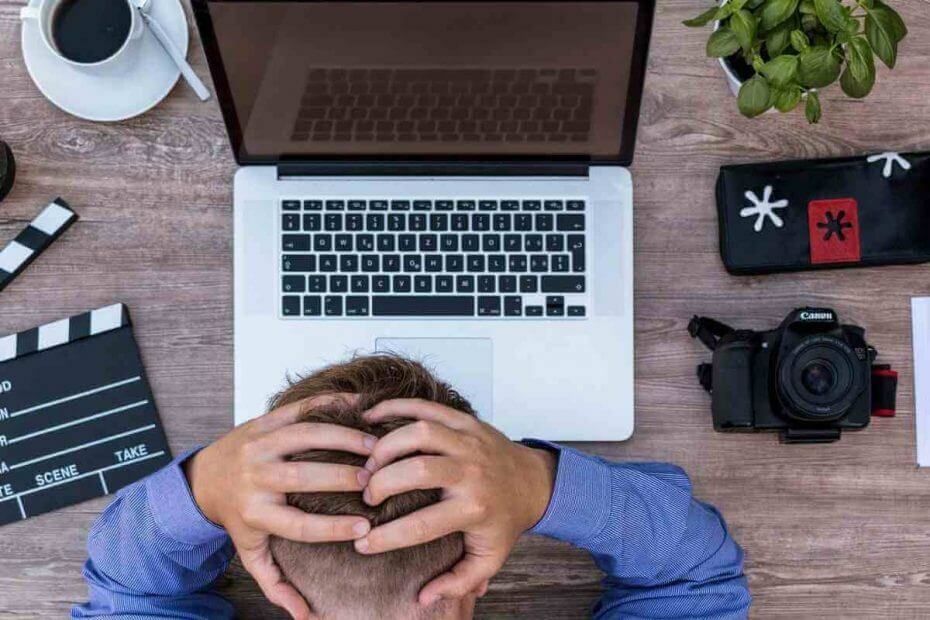
Це програмне забезпечення буде виправляти поширені помилки комп'ютера, захищати вас від втрати файлів, шкідливого програмного забезпечення, відмови обладнання та оптимізувати ваш ПК для досягнення максимальної продуктивності. Вирішіть проблеми з ПК та видаліть віруси зараз за 3 простих кроки:
- Завантажте інструмент відновлення ПК Restoro що поставляється із запатентованими технологіями (патент доступний тут).
- Клацніть Почніть сканування знайти проблеми з Windows, які можуть спричинити проблеми з ПК.
- Клацніть Відремонтувати все щоб виправити проблеми, що впливають на безпеку та продуктивність вашого комп’ютера
- Restoro завантажив 0 читачів цього місяця.
Проблеми мережі часто зустрічаються в Windows 10, і в цій статті ми збираємося показати вам, як вирішити одну дивну проблему мережі, проблему з обмеженими підключення до інтернету у Windows 10.
Отже, якщо ви стикаєтесь із цією проблемою, сподіваюся, ці рішення допоможуть вам.
Як виправити проблеми з обмеженим підключенням у Windows 10?
Обмежене підключення до Інтернету повідомлення може спричинити проблеми та перешкодити вам отримати доступ до певних веб-сайтів. Говорячи про це повідомлення, користувачі також повідомили про такі проблеми:
- Обмежений доступ Wi-Fi Windows 10 - Це повідомлення може з’явитися, якщо ви використовуєте бездротове з’єднання. Якщо це трапиться, переконайтесь, що ваші драйвери оновлені.
- Обмежене підключення до Інтернету на ноутбуці, Wi-Fi, невідомій мережі, часто відключаючись, постійно падає - Через це повідомлення можуть виникнути різні проблеми, і якщо у вас якась із них, спробуйте деякі з наших рішень.
- Обмежений доступ до Інтернету Ethernet, VPN - Іноді ця проблема може виникнути під час використання з’єднання Ethernet або VPN. Якщо це трапиться, обов’язково перевірте налаштування мережі.
- Обмежений доступ до Інтернету жовтий трикутник, локальна мережа - Це відносно поширена проблема на багатьох ПК, але для її усунення потрібно просто запустити засіб усунення несправностей мережі.
1. Оновіть драйвери

Якщо ви отримуєте Обмежене підключення до Інтернету повідомлення на ПК, проблемою можуть бути драйвери. Застарілі драйвери можуть спричинити появу цієї проблеми, і для її усунення рекомендується оновити драйвери.
Є кілька способів зробити це, але найпростіший із можливих варіантів - це використання спеціального професійного рішення, наприклад DriverFix.
Оновити драйвери настільки легко автоматично, використовуючи це чудове рішення, що потрібно лише 3 кроки:
- Завантажте та встановіть DriverFix.
- Щойно ви запустите програмне забезпечення, воно почне перевіряти ваш комп’ютер на наявність поганих або старих драйверів.
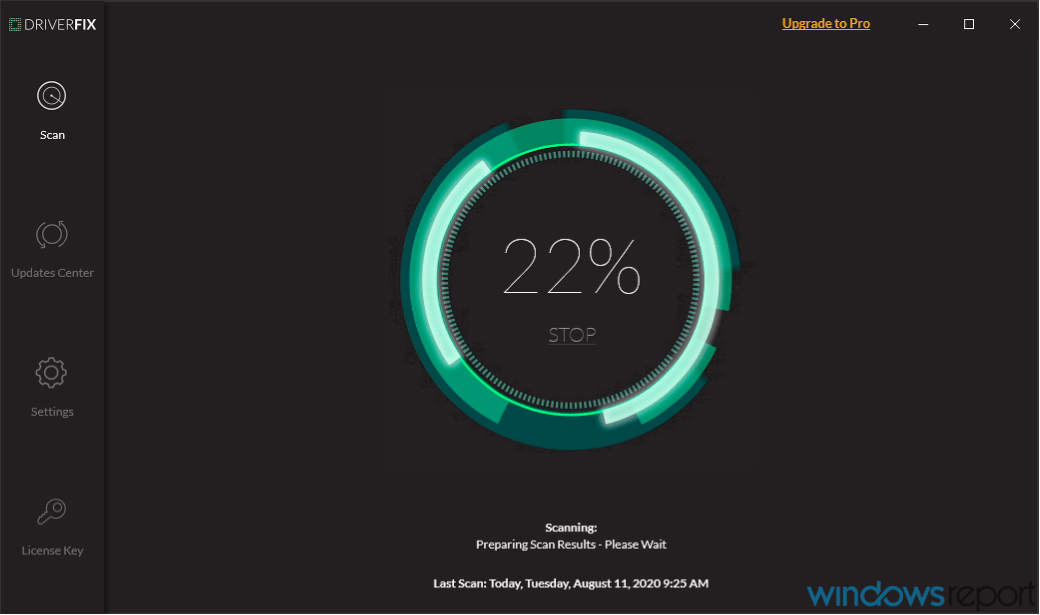
- Це займе трохи часу, але після цього вам потрібно лише вибрати драйвери, які ви хочете встановити.
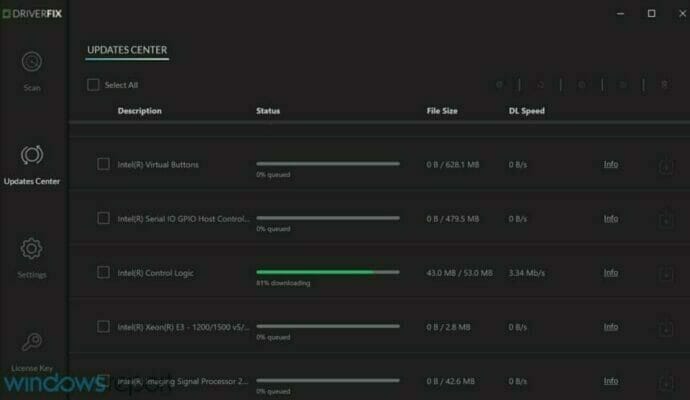

DriverFix
Якщо ви хочете швидко оновити свою мережу або інші драйвери, DriverFix зробить це всього за кілька секунд.
Відвідайте веб-сайт
2. Перезапустіть модем або адаптер WiFi
- Натисніть Клавіша Windows + X і виберіть Диспетчер пристроїв зі списку.
- Знайдіть свій мережевий пристрій, клацніть на ньому правою кнопкою миші та клацніть Вимкнути.
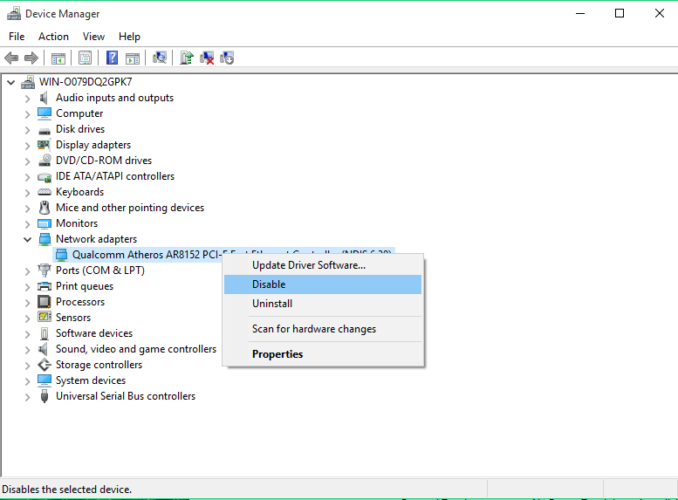
- Перезавантажте комп’ютер
- Йти до Диспетчер пристроїв ще раз і ввімкніть мережевий пристрій так само, як ви його відключили
Багато мережевих проблем спричинені шкідливим програмним забезпеченням, різними сценаріями та ботами. Підвищте свою безпеку за допомогою встановлення приватного доступу до Інтернету(77% флеш-продаж), лідер на ринку VPN. Він захищає ваш ПК від атак під час перегляду веб-сторінок, маскує та управляє вашою IP-адресою та блокує всі небажані можливості доступу.
3. Перевірте налаштування антивірусу
Наявність антивірусу є важливим, але іноді через ваш антивірус можуть виникати певні проблеми. Багато користувачів повідомили, що Обмежене підключення до Інтернету повідомлення може бути спричинено вашим антивірусом і для того, щоб виправити, що вам потрібно змінити налаштування.
Кілька користувачів повідомили, що причиною був їх антивірус, і після налаштування декількох налаштувань проблема була вирішена. Якщо ви не можете знайти налаштування, що спричиняють цю проблему, радимо тимчасово вимкнути антивірус та перевірити, чи це допомагає.
Якщо проблема все ще залишається, вам потрібно повністю видалити антивірус та перевірити, чи це вирішує проблему. Якщо видалення антивірусу вирішує проблему, вам слід подумати про перехід на інше антивірусне рішення.

Перш ніж налаштовувати старий антивірус, ми рекомендуємо перейти на найкраще рішення безпеки, Bitdefender Антивірус Плюс.
Ми рекомендуємо його для вашої конкретної проблеми, оскільки він не заважає вашій системі і має дуже низький вплив на його ресурси.
Незважаючи на це, якщо вам коли-небудь доведеться зупинити його з будь-якої причини, це не є складним завданням, як це ви бачите в інших антивірусах, ви можете зробити це легко, натиснувши кнопку на його панелі інструментів.
Ви не захочете зупиняти це, оскільки Bitdefender Antivirus Plus захищає вас від усіх можливих загроз, включаючи троянські програми, експлойти та навіть програми-вимагателі, що, на жаль, трапляється сьогодні так часто.
Єдиною проблемою буде незвичний спокій і тиша, тому що ця дивовижна платформа безпеки працює атаки ще до того, як вони відбудуться завдяки своїй нагородженій вбудованій системі розвідки кіберзагроз технологій.
Ви будете раді дізнатися, що пакет із посилання нижче містить утиліту Bitdefender Computer Tune-up, ще одне чудове рішення, яке перетворить ваш ПК на надзвичайно ефективну машину.

Bitdefender Antivirus Plus
Якщо обмежена проблема з підключенням спричинена вашим старим антивірусом, перехід на Bitdefender Antivirus Plus стане вашим найкращим рішенням.
Отримайте зараз
4. Скиньте з'єднання TCP
- Клацніть правою кнопкою миші на Меню «Пуск» кнопку і відкрити Командний рядок (Адміністратор)
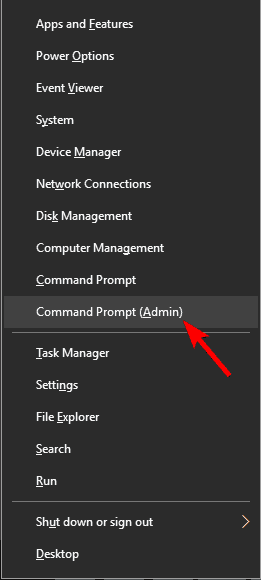
- Введіть наступні рядки та натисніть Enter після введення кожного:
-
netsh int tcp встановити евристику вимкнено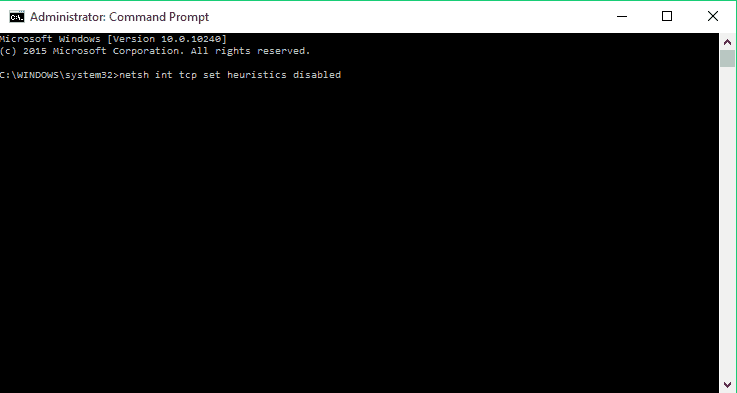
netsh int tcp встановити глобальний рівень автонастройки = вимкненоnetsh int tcp встановити глобальний rss = увімкнено
-
- Тепер введіть цю команду, щоб переконатися, що попередні функції були відключені:
netsh int tcp show global
- Закрийте вікно командного рядка.
5. Запустіть засіб усунення несправностей мережі
- Йти до Пошук і тип усунення несправностей.
- Вибирайте Усунення несправностей з меню.
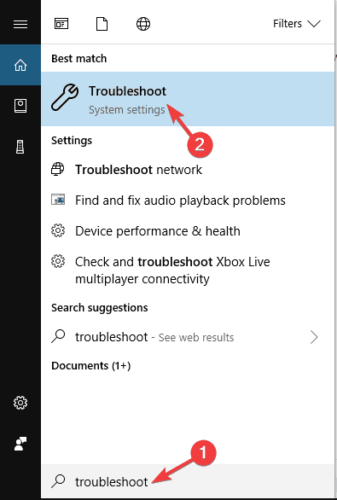
- Виберіть Мережевий адаптер і натисніть Запустіть засіб усунення несправностей.
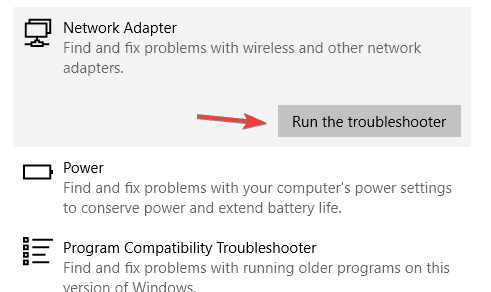
- Дотримуйтесь інструкцій на екрані.
Запустіть сканування системи, щоб виявити потенційні помилки

Завантажте Restoro
Інструмент для ремонту ПК

Клацніть Почніть сканування знайти проблеми з Windows.

Клацніть Відремонтувати все виправити проблеми із запатентованими технологіями.
Запустіть сканування ПК за допомогою інструменту відновлення, щоб знайти помилки, що спричиняють проблеми із безпекою та уповільнення роботи. Після завершення сканування процес відновлення замінить пошкоджені файли новими файлами та компонентами Windows.
Якщо ваш засіб усунення несправностей не завантажується або ви виявили помилку, перевірте цей корисний посібник що допоможе вам вирішити проблему.
6. Призначте IP-адресу вручну
- Клацніть піктограму мережі у вашому Панель завданьі виберіть свою мережу з меню.
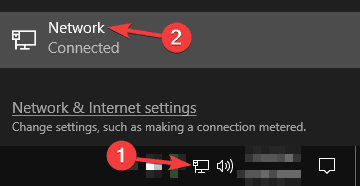
- Тепер натисніть на Змініть параметри адаптера.
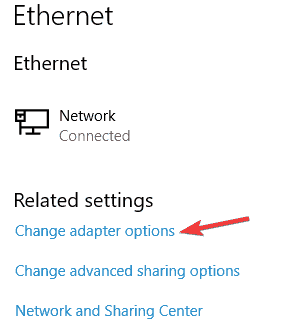
- Знайдіть мережеве з’єднання, клацніть правою кнопкою миші та виберіть Властивості з меню.
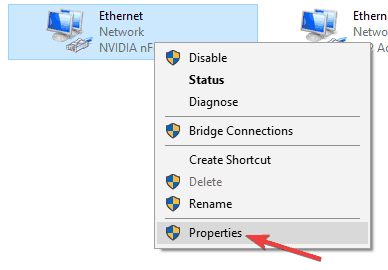
- Виберіть Інтернет-протокол версії 4 (TCP / IPv4) і натисніть на Властивості.
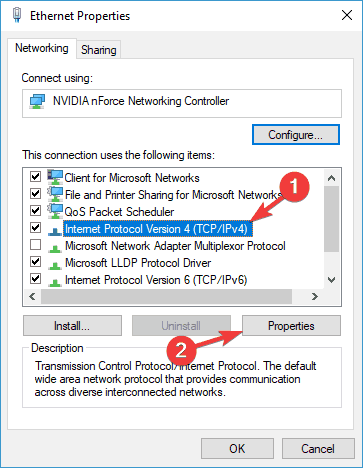
- Виберіть Використовуйте наступну IP-адресу та встановіть такі дані:
- IP-адреса: 192.168.1.25
- Маска підмережі: 255.255.255.0
- Шлюз: 192.168.1.1
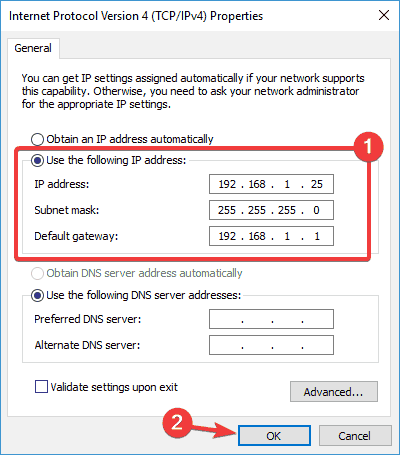
Клацнітьгаразд щоб зберегти зміни.
Примітка: Майте на увазі, що ці номери можуть не працювати для вас, тому вам доведеться змінити свою IP-адресу відповідно до формату шлюзу за замовчуванням.
Щоб дізнатись, що таке шлюз за замовчуванням на вашому ПК, просто перевірте властивості мережі на вашому ПК або на будь-якому іншому пристрої, що має доступ до Інтернету.
Якщо вашу IP-адресу встановлено вручну, виберіть Отримати IP-адресу автоматично і перевірте, чи це вирішує вашу проблему.
Не можете змінити статичну IP-адресу? Погляньте на цю статтю та знайдіть правильне рішення для вас.
7. Змініть свій DNS
- Виконайте кроки 1-4 з попереднього рішення.
- Виберіть Використовуйте наступні адреси DNS-серверів і встановіть ці значення:
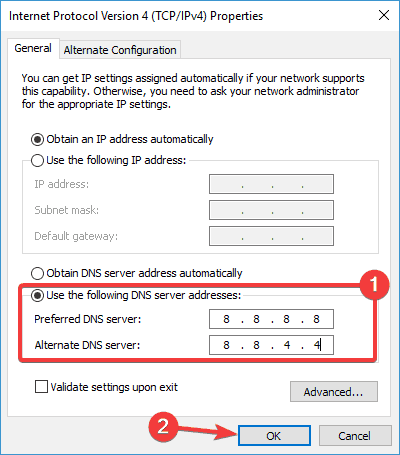
- Бажаний DNS-сервер: 8.8.8.8
- Альтернативний DNS-сервер: 8.8.4.4
- Клацніть гаразд щоб зберегти зміни.
Примітка: Якщо ви віддаєте перевагу OpenDNS, ви можете використовувати його замість Google DNS. Після перемикання вашого DNS перевірте, чи проблема вирішена. Майте на увазі, що це рішення може дещо сповільнити ваше з’єднання з мережею.
Якщо ви вже використовуєте власний DNS, виберіть Отримати DNS-сервер автоматично опцію та збережіть зміни.
8. Скиньте налаштування маршрутизатора
 На думку деяких користувачів, іноді Обмежене підключення до Інтернету повідомлення може з’явитися через конфігурацію маршрутизатора.
На думку деяких користувачів, іноді Обмежене підключення до Інтернету повідомлення може з’явитися через конфігурацію маршрутизатора.
Кілька користувачів повідомили, що усунули цю проблему, просто скинувши налаштування маршрутизатора за замовчуванням, тому ви можете спробувати це.
Щоб скинути налаштування маршрутизатора, потрібно отримати доступ до сторінки конфігурації маршрутизатора та вибрати звідти параметри скидання. Однак ви також можете скинути налаштування маршрутизатора, натиснувши приховану кнопку скидання на маршрутизаторі.
Щоб отримати докладні вказівки щодо скидання налаштувань маршрутизатора, радимо переглянути інструкцію з експлуатації маршрутизатора. Майте на увазі, що після скидання налаштувань маршрутизатора мережа Wi-Fi стане відключеною, тому вам доведеться її налаштувати знову.
9. Скиньте BIOS за замовчуванням
 Мало хто з користувачів стверджує, що вони вирішили цю проблему, просто скинувши BIOS за замовчуванням. Якщо у вас є вбудований мережевий адаптер, можливо, ви зможете налаштувати його з BIOS.
Мало хто з користувачів стверджує, що вони вирішили цю проблему, просто скинувши BIOS за замовчуванням. Якщо у вас є вбудований мережевий адаптер, можливо, ви зможете налаштувати його з BIOS.
Іноді налаштування BIOS можуть перешкоджати конфігурації мережі, і для того, щоб усунути проблему, потрібно скинути BIOS за замовчуванням.
Це досить просто, і щоб побачити, як це правильно зробити на вашому ПК, радимо переглянути детальні інструкції в інструкції до материнської плати. Це малоймовірне рішення, але небагато користувачів стверджують, що воно працює, тому обов’язково спробуйте його.
Якщо ви не знаєте, як отримати доступ до BIOS, ось чудовий гід щоб допомогти вам у цьому.
10. Відкат вашого мережевого драйвера
- відчинено Диспетчер пристроїв, знайдіть мережевий адаптер і двічі клацніть на ньому, щоб відкрити його властивості.
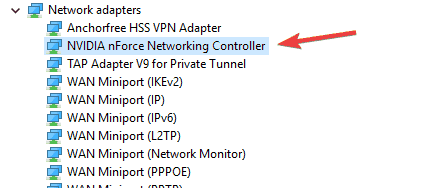
- Перейдіть до Водій і натисніть на Відкат драйвера кнопку. Якщо ця кнопка недоступна, натисніть Видаліть пристрій видалити драйвер.
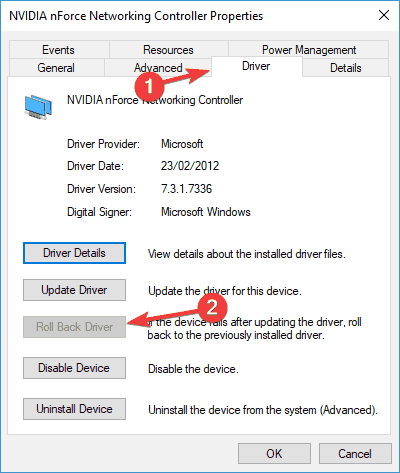
Після видалення мережевого драйвера перезавантажте ПК, і Windows автоматично встановить відсутні драйвери.
Якщо ви успішно відкотили драйвер і хочете уникнути подібних проблем у майбутньому, ви можете заблокувати Windows 10 від автоматичного оновлення певного драйвера за допомогою цей покроковий посібник.
Це буде все, я сподіваюся, що принаймні деякі з цих рішень допомогли вам у вирішенні обмеженої проблеми з підключенням до Інтернету. Якщо у вас є якісь зауваження, пропозиції чи, можливо, деякі інші способи вирішення цієї проблеми, зверніться до розділу коментарів нижче.
 Проблеми все ще виникають?Виправте їх за допомогою цього інструменту:
Проблеми все ще виникають?Виправте їх за допомогою цього інструменту:
- Завантажте цей інструмент відновлення ПК оцінено Чудово на TrustPilot.com (завантаження починається на цій сторінці).
- Клацніть Почніть сканування знайти проблеми з Windows, які можуть спричинити проблеми з ПК.
- Клацніть Відремонтувати все виправити проблеми із запатентованими технологіями (Ексклюзивна знижка для наших читачів).
Restoro завантажив 0 читачів цього місяця.


